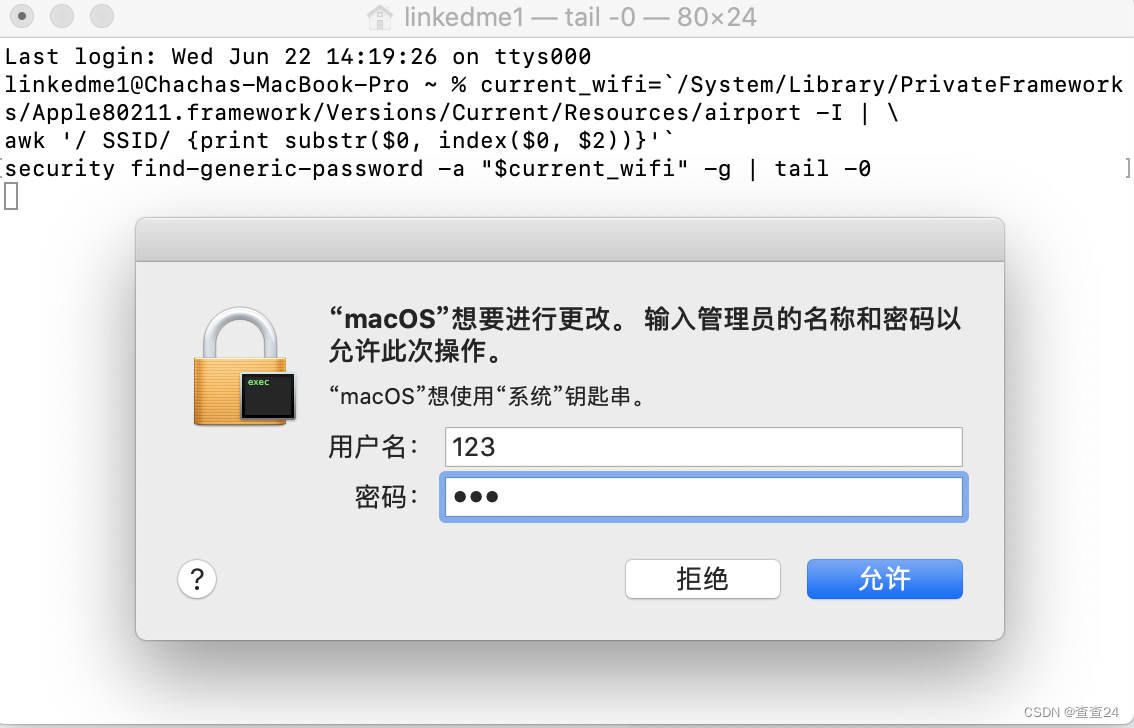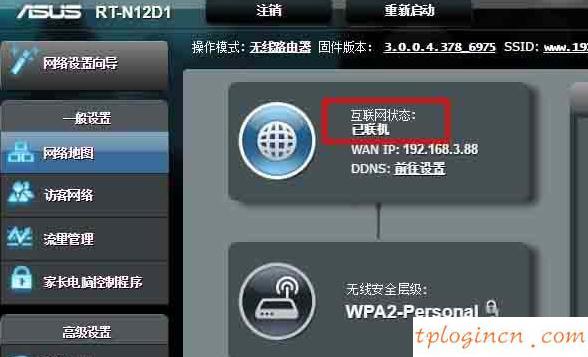14.雕刻完毕,出置换贴图,模型细分降到最低,具体设置如图;
15. 打开maya文件,测试置换效果,具体置换贴图的链接方式及参数设置如图;
16.创建一盏平行光,设置如图,然后创建sky天光,给天光贴上hdr环境贴图, 设置好渲染尺寸,最后渲染测试;
17.选择所有模型,打开uv窗口导出一张4k的uv图到ps,用来做一张mask;使用魔棒工具在黑色部分点击,然后反选,ctrl+j键复制一层,然后在这一层下边建一层填充白色,最后合并两层,uv图删掉;
18.烘焙ao贴图,zb能直接做,但是效果不好,这里用的是xnormal,首先要准备低模和高模,打开zb,导出最低级别作为低模, 然后复制一个高模删掉低细分用来减面,减完面导出作为高模,具体设置如图;
19.打开xnormal,这个软件操作很简单,看看就会了基本上,首先加入高模和低模,别加到一起,看右边的选项,最后就是设置,参照图中设置即可;
20.最后烘焙出来的ao图如图导入ps,然后找一个木纹开始平铺,就是复制然后仿制图章工具修接缝,金属纹理同理,把手上面的皮质也一样,所有铺完之后底纹的制作就差不多,最后往上正片叠底一张ao;
21.这一步做木纹上面的漆,漆的颜色大家根据喜好自己定,用mask选中木纹部分,然后在ao层下面新建一层填充蓝色,然后选择橡皮檫工具,透明度,容差降低,大概的擦掉一些,如图;
22.制作盾牌上的花纹,这里我用一张处理过的花纹作为选区,在最上面新建一层填充红色改为叠加方式,ctrl右键作为选区添加色彩平衡,然后填充黑色覆盖蒙版,选中画笔,前景色切换成白色在蒙版选区内画,效果如图,回到蓝色漆的那一层用橡皮擦,查出一些掉漆露出木头的感觉,效果如图;
23.选中盾牌木质部分作为选区新建一层在盾牌上画上脏迹,画完之后,再回到蓝色漆层,还按照之前的方法画出一些划痕来,选中金属部分作为选区,往上在平铺一层颜色较暗金属纹理,按照之前画木质部分的方法画出金属部分划痕,效果如图;
24.整体画完之后打组,然后复制两层制作高光和凹凸贴图,高光贴图的制作在颜色贴图基础上加上一个黑白和色阶方式,色阶部分加强明暗对比,注意灰部的细节要保留多一些,凹凸贴图的制作在高光贴图基础上,去掉除底纹以外的其它效果,底纹做一个滤镜里面的高反差保留,具体效果如图;
25.进入渲染阶段,进入大纲,选择transform节点,去掉初次可见选项,勾上可见反射,参数如图;
26.木质部分和金属部分材质得分开给,金属部分参数如图;
27.木质部分参数如图:
最后使用参数,出来的就是这样的效果图啦!
好啦,本期的美国队长盾牌教程,就到这里啦,虽然篇幅有点长,但是教程还是很详细的,同学们一定要有耐心,一步一步的来,这样,就可以完成这幅作品啦,想要了解更多3D建模的教程
文章推荐阅读 【 学习企鹅圈:1072172722 】 :
3D游戏建模前景如何?是做什么的?大牛分享月薪2万教程工具笔记【自提】
次世代3D游戏究竟有什么不同,看人物建模与场景搭建,第一眼就有答案!
什么是次世代游戏?科普次世代游戏角色制作过程
游戏行业很赚钱?那是你不了解次世代游戏建模师这个职业!
学习建模很困难?资深3D建模师教你如何轻松过万
一个新人想要从零基础成为次世代游戏设计师,需要哪些阶段呢?